Tabela e përmbajtjes
Ne të gjithë kemi qenë atje - momenti i frikshëm kur nxitoni të kontrolloni emailet tuaja dhe Outlook vendos të kërkojë me këmbëngulje fjalëkalimin tuaj. Është zhgënjyese, është e bezdisshme dhe më e rëndësishmja, është një problem që kërkon rregullim. Mirë se vini në udhëzuesin tonë gjithëpërfshirës të riparimit kur Outlook thjesht nuk do të ndalojë së kërkuari fjalëkalimin tuaj!
Në këtë postim në blog, ne do të eksplorojmë shkaqet e mundshme të këtij problemi të bezdisshëm dhe do t'ju ofrojmë këshillat dhe truket më të mira për ta zgjidhur atë. Udhëzuesi ynë hap pas hapi do t'ju përcjellë metoda të ndryshme të zgjidhjes së problemeve, duke filluar nga rregullimet e shpejta deri te zgjidhjet më të thella. Pavarësisht nëse je një përdorues me përvojë i Outlook ose një fillestar i plotë, do të mund të lundrosh me lehtësi nëpër këto telashe të fjalëkalimit.
Mos e humbisni:
- Kërkimi nuk funksionon në Outlook
Pra, thuaj lamtumirë kërkesave të vazhdueshme të fjalëkalimit dhe le të zhytemi në udhëzuesin tonë të riparimit të Outlook që është krijuar për të kursyer kohën dhe mendjen tuaj!
Aktivizo opsionin e "Kujtoj fjalëkalimin" në cilësimet e llogarisë
Supozoni se po përdorni Microsoft Outlook dhe po përjetoni një problem ku ju kërkohet të rifusni fjalëkalimin sa herë që hapni aplikacionin. Në këtë rast, aktivizimi i veçorisë "Kujto fjalëkalimin" mund të ndihmojë në rregullimin e problemit të Outlook.
Ky funksion është i disponueshëm në Outlook 2016 dhe Outlook 2019 dhe do të ndihmojë të sigurohet që nuk do t'ju kërkohet të rifusniduke e bërë kështu shumë më të vështirë për hakerat aksesin në llogarinë e një përdoruesi. Ai gjithashtu lejon Outlook të njohë kredencialet e një përdoruesi pa i rifutur ato çdo herë.
Hapi 1: Hap Outlook dhe kliko Skedari menu.
Hapi 2: Shko te Info > Opsioni i cilësimeve të llogarisë > Cilësimet e llogarisë

Hapi 3: Zgjidhni llogarinë e Exchange dhe klikoni butonin Ndrysho .
Hapi 4 : Kliko butonin Më shumë cilësime dhe shko te skeda Lidhja .
Hapi 5: Kliko Përfaqësuesi i shkëmbimit Butoni i cilësimeve ; zgjidhni Vërtetimi NTLM nën cilësimet e vërtetimit të përfaqësuesit .
 fjalëkalimi sa herë që hapni aplikacionin.
fjalëkalimi sa herë që hapni aplikacionin.Hapi 1: Hap Outlook dhe klikoni në menynë Skedari .
2>Hapi 2: Shko te Info > Opsioni i cilësimeve të llogarisë > Cilësimet e llogarisë

Hapi 3: Klikoni në skedën Email dhe ch, zgjidhni llogarinë mail , më pas klikoni në Butoni Ndrysho .

Hapi 4: Shkruani fjalëkalimin tuaj në dritaren Ndrysho cilësimet e llogarisë dhe kontrolloni Mbaj mend fjalëkalimin kutia .
Hapi 5: Rinisni Outlook dhe kontrolloni nëse problemi është zgjidhur.
Fjalëkalimet e ruajtura në memorie të fshehta u hoqën duke përdorur menaxherin e kredencialeve
Nëse keni probleme me Outlook duke kërkuar për fjalëkalime sa herë që e hapni, mund t'ju duhet të rivendosni kredencialet tuaja duke përdorur Menaxherin e Kredencialeve të Windows.
Menaxheri i Kredencialeve është një mjet i Windows që ruan dhe menaxhon emrat e përdoruesve dhe fjalëkalimet për aplikacione dhe shërbime të ndryshme të Windows. Duke rivendosur kredencialet tuaja, mund ta rregulloni problemin e Outlook që kërkon vazhdimisht fjalëkalimin tuaj.
Hapi 1: Hapni menynë Start , shkruani Menaxheri i kredencialeve , dhe shtypni Enter.
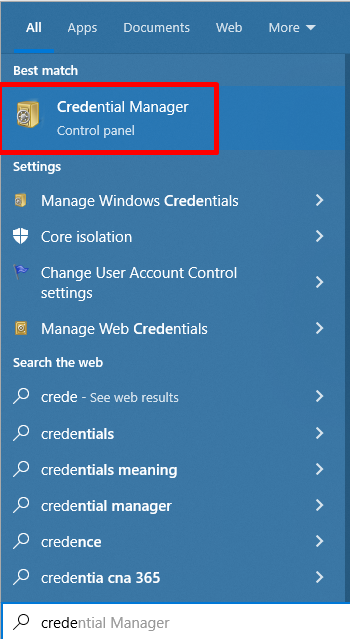
Hapi 2: Klikoni Kredencialet e Windows, dhe nën Kredencialet e përgjithshme , kërkoni llogarinë tuaj Outlook ose llogarinë Microsoft.
Hapi 3: Klikoni në llogarinë tuaj dhe klikoni butonin Hiq .

Hapi 4: Hap Outlook dhe identifikohu tellogari.
Parandaloni Outlook që gjithmonë të kërkojë opsionin e kredencialeve të hyrjes
Aplikacioni Outlook është një mjet i shkëlqyeshëm për menaxhimin e emaileve dhe kalendarit tuaj, por mund të jetë tepër zhgënjyese kur Outlook kërkon kredencialet. Ky problem i zakonshëm shfaqet kur konfiguroni Outlook për të punuar me Office 365.
Fatmirësisht, mund të ndërmerrni disa hapa të thjeshtë për të rregulluar këtë problem. Gjithashtu, kjo metodë zbatohet vetëm për llogaritë e Exchange ose Office 365. Nëse jeni duke përdorur POP3/IMAP, kalo te metoda tjetër.
Hapi 1: Hap Outlook dhe kliko në menynë Skedari .
Hapi 2: Shko te Info > Opsioni i cilësimeve të llogarisë > Cilësimet e llogarisë

Hapi 3: Klikoni në skedën Email , zgjidhni llogarinë tuaj Email , më pas klikoni

Hapi 4: Kliko butonin Më shumë cilësime .
Hapi 5: Shko te skeda Siguria , zgjidh kutinë për Gjithmonë kërkoji kredencialet e hyrjes, dhe kliko butonat Apliko dhe OK .

Nëse keni Outlook 2013, Outlook 2010 ose Outlook 2007, sigurohuni që cilësimi i sigurisë së rrjetit Logon të jetë caktuar në Autentifikim anonim.
Nëse nuk mund ta modifikoni opsionin e zgjedhur sepse është gri, pyesni administratorin e rrjetit tuaj nëse një politikë sigurie e ndalon atë.
Si parazgjedhje, opsioni Gjithmonë i kërkuar për kredencialet e hyrjes është i çaktivizuar në Outlook llogaritë.
Aktivizimi i metodës moderne të vërtetimit
Aktivizimi i vërtetimit modern për Outlook mund të ndihmojë në zgjidhjen e problemit të Outlook që kërkon vazhdimisht një fjalëkalim. Vërtetimi modern është një teknologji e avancuar sigurie që i lejon përdoruesit të aksesojnë në mënyrë të sigurt të dhënat dhe aplikacionet e tyre pa futur vazhdimisht fjalëkalime.
Ai gjithashtu lejon Outlook të përdorë vërtetimin bazë dhe hyrjen e vetme, duke e bërë atë më të sigurt dhe më të lehtë për t'u aksesuar . Duke aktivizuar vërtetimin modern, përdoruesit e Outlook mund të përfitojnë nga siguria e shtuar dhe përvoja e përmirësuar e përdoruesit.
Hapi 1: Shtypni Win + R, shkruani regedit, dhe shtypni enter.

Hapi 2: Nivizoni këtë shteg kyç: HKEY_CURRENT_USER\Software\Microsoft\Exchange
Hapi 3: Klikoni me të djathtën në panelin e djathtë dhe kliko I ri > DWORD (32-bit).

Hapi 4: Emërtoni vlerën: AlwaysUseMSOAuthForAutoDiscover
Hapi 5: Klikoni dy herë vlerën e re dhe vendosni Të dhënat e vlerës në 1.

Nëse keni Outlook 2016, Outlook 2019 ose Outlook për Office 365, mbyllni redaktorin e regjistrit dhe rindizni kompjuterin tuaj.
Nëse përdorni Outlook 2013, duhet të shtoni çelësat EnableADAL dhe Version në vendndodhjen e regjistrit HKCU\SOFTWARE\Microsoft\Office\15.0Common\Identity dhe më pas rinisnikompjuter.
- HKCU\SOFTWARE\Microsoft\Office\15.0Common\Identity\ EnableADAL > Vlerëso të dhënat në 1
- HKCU\SOFTWARE\Microsoft\Office\15.0\Common\Identity\ Version = Vlerëso të dhënat në 1
Hapi 6: Mbyllni Redaktorin e Regjistrit, hapni Outlook, dhe identifikohuni.
Riparimi i Microsoft Office
Nëse po përjetoni një problem të zakonshëm që Outlook vazhdon të kërkojë një fjalëkalim edhe pasi e keni futur saktë, riparimi i Microsoft Office mund të jetë një zgjidhje e mundshme. Riparimi i Microsoft Office përfshin ekzekutimin e diagnostifikimit dhe kryerjen e ndryshimeve të regjistrit që mund të ndihmojnë në rregullimin e problemeve të lidhura me Outlook.
Hapi 1: Shtypni Win + R, shtypni appwiz .cpl, dhe shtypni Enter.

Hapi 2: Lëvizni poshtë dhe gjeni programin Microsoft Office .

Hapi 3: Kliko butonin Ndrysho .
Hapi 4: Zgjidh Riparim i shpejtë dhe kliko butonin Riparo .

Krijo një profil të ri Outlook
Krijimi i një profili të ri mund të jetë një mënyrë e shkëlqyer për të fix Outlook vazhdon të kërkojë për probleme të shpejtë të fjalëkalimit. Pasja e një profili të ri mund të ndihmojë për të rivendosur çdo cilësim të pasaktë që po shkaktonte problemin, si dhe për të fshirë çdo skedar të dëmtuar që po shkaktonte problemin.
Supozoni se Outlook vazhdon të kërkojë një fjalëkalim pas krijimit të një profili të ri. Në atë rast, mund të shkaktohet nga konfigurimi i gabuar i serverit ose amosfunksionim i profilit, i cili mund të rregullohet duke u siguruar që të gjitha cilësimet e serverit janë të sakta dhe duke kontrolluar për ndonjë dëmtim të profilit.
Hapi 1: Hapni Paneli i kontrollit dhe zgjidhni Mail (Microsoft Outlook) (32-bit).

Hapi 2: Klikoni Shfaq profilet dhe Shto butonat në seksionin e profileve.

Hapi 3: Krijoni një Emër të ri të profilit dhe kliko OK.

Hapi 4: Plotësoni seksionin Llogaria e emailit dhe klikoni butonin Tjetër .

Hapi 5: Ndiqni udhëzimet në ekran dhe zgjidhni opsionin Profilin e ri dhe zgjidhni Përdorni gjithmonë këtë profil opsionin.
Hapi 6: Hap Outlook.
Rregullimi nëpërmjet redaktorit të regjistrit
Redaktori i Regjistrit është një mjet i fuqishëm që i lejon përdoruesit të modifikojnë cilësimet e sistemit. Duke bërë disa ndryshime të thjeshta në regjistër, përdoruesit mund të zgjidhin problemin e kërkesës së fjalëkalimit të Outlook.
Hapi 1: Shtypni Win + R, shkruani regedit, dhe shtypni enter.

Hapi 2: Nivizoni këtë shteg: HKEY_CURRENT_USER\Software\Microsoft\Office\16.0\Outlook
Hapi 3: Klikoni me të djathtën në tastin Outlook , kliko E re > Key, dhe emërtojeni Zbulimi automatik .

Hapi 4: Në tastin AutoDiscover , kliko me të djathtën në panelin e djathtë, kliko E re, dhe zgjidhni Vlera DWORD (32-bit).
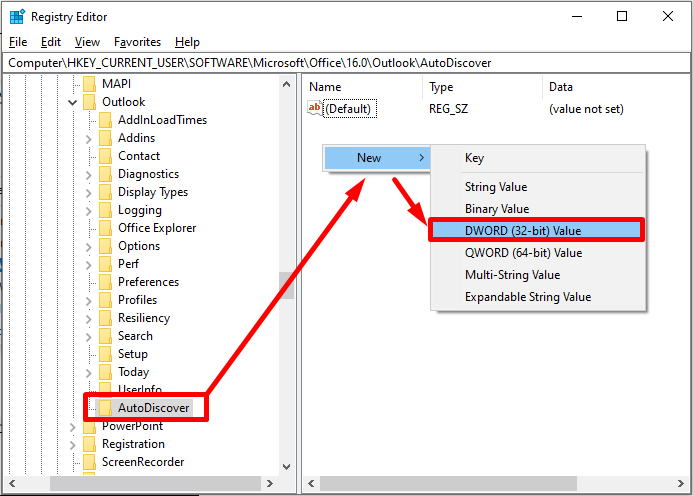
Hapi 5: Emërtoni vlerën e re si ExcludeExplicitO365Endpoint.
Hapi 6: Klikoni dy herë dhe vendosni Value Data në 1.

Hapi 7: Mbyllni redaktorin e regjistrit dhe rinisni kompjuterin tuaj.
Përditësimi i versionit të Microsoft Outlook
Përditësimi i versionit tuaj të Outlook mund të jetë një mënyrë e shkëlqyer për të rregulluar Outlook që kërkon vazhdimisht për problemet me fjalëkalimin. Kjo ndodh sepse kur përditësoni versionin tuaj të Outlook, ai shton veçori të reja dhe përfshin rregullime të ndryshme të gabimeve dhe arna sigurie. Këto arna mund të ndihmojnë në adresimin e çështjeve të sigurisë që çojnë në kërkimin e fjalëkalimeve nga Outlook.
Përveç kësaj, përditësimi i Outlook mund të ndihmojë me problemet e përputhshmërisë midis Outlook dhe aplikacioneve ose shërbimeve të tjera që përdorni. Duke përditësuar Outlook në versionin më të fundit, mund të siguroheni që Outlook juaj të funksionojë në mënyrë optimale dhe që të gjitha veçoritë që ju nevojiten janë të disponueshme.
Hapi 1: Hap Outlook dhe klikoni në Skedar > Llogaria e Office.
Hapi 2: Klikoni në menynë rënëse Opsionet e përditësimit dhe zgjidhni Përditëso tani.
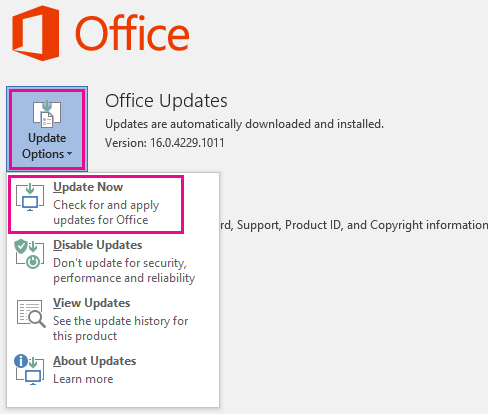
Hapi 3: Dilni nga Outlook dhe identifikohuni.
Ekzekutoni Outlook në modalitetin e sigurt
Modaliteti i sigurt krijon një profil të ri Outlook , të cilat mund të ndihmojnë për të identifikuar dhe zgjidhur problemin. Duke nisur Outlook në modalitetin e sigurt, përdoruesit mund të rivendosin cilësimet e vërtetimit dhe të pastrojnë çdo të dhënë të korruptuar që mund të shkaktojë problemin.
Modaliteti i sigurt mund t'i ndihmojë përdoruesit të identifikojnë dhe eliminojnë konfliktet e mundshme me të tjerëtaplikacionet. Nisja e Outlook në modalitetin e sigurt siguron që profili i Outlook të funksionojë siç duhet dhe që kërkesa e fjalëkalimit nuk është më një problem.
Hapi 1: Mbajeni CTRL dhe dy- klikoni në ikonën e shkurtores Outlook .
Hapi 2: Kliko butonin Po për të nisur Outlook në modalitetin e sigurt .

Kontrolloni lidhjen tuaj të internetit
Nëse keni probleme me Outlook që kërkon vazhdimisht fjalëkalimin tuaj, ka një shans të mirë që kontrollimi i lidhjes tuaj të internetit mund ta rregullojë problemin. Një lidhje e dobët e internetit mund të bëjë që Outlook të mos reagojë ose të vazhdojë të kërkojë fjalëkalimin tuaj. Thjesht duke kontrolluar lidhjen tuaj, mund të jeni në gjendje ta zgjidhni problemin shpejt dhe me lehtësi.

Çaktivizoni UEFI Secure Boot
Kur keni probleme me Outlook që kërkon vazhdimisht fjalëkalimin tuaj, ju mund të marrë në konsideratë çaktivizimin e UEFI Secure Boot. Kjo veçori e disa kompjuterëve është aktivizuar për t'i mbrojtur ata nga softuerët keqdashës dhe qasja e paautorizuar.
Duke çaktivizuar UEFI Secure Boot, Outlook mund të mos kërkojë më fjalëkalimin tuaj, pasi ka të ngjarë që funksioni po bllokon Outlook nga duke hyrë në server. Çaktivizimi i UEFI Secure Boot nuk do të ndikojë negativisht në performancën dhe sigurinë e kompjuterit tuaj. Si i tillë, ky është një rregullim relativisht i thjeshtë që mund të zgjidhë problemin tuaj me Outlook.
Hapi 1: Mbajeni tastin SHIFT dheklikoni butonin Rinisni për të nisur në menynë Fillimi i avancuar .

Hapi 2: Pas rindezjes, zgjidhni Zgjidhja e problemeve > Opsione të avancuara.

Hapi 3: Zgjidh Cilësimet e firmuerit UEFI dhe konfirmo që të rindizet. Më pas prisni që sistemi të niset në cilësimet e BIOS-it.

Hapi 4: Në BIOS-in tuaj, gjeni Nisja e sigurt dhe çaktivizoni atë.

Hapi 5: Klikoni ruaj dhe daleni për të vazhduar në sistemin tuaj.
Çaktivizo softuerin anti-virus
Nëse kohët e fundit keni përjetuar se Outlook vazhdon të kërkojë probleme me fjalëkalimin, atëherë çaktivizimi i përkohshëm i softuerit tuaj antivirus mund të jetë një zgjidhje e zbatueshme. Çaktivizimi i softuerit tuaj antivirus mund të ndihmojë për të zgjidhur Outlook-in vazhdon të kërkojë një problem me fjalëkalimin pasi mund të ndërhyjë në procesin e vërtetimit që kërkon Outlook për të hyrë në llogarinë tuaj të emailit.

Riemërtimi i. Skedari OST
Hapi 1: Shtypni Win + R, shtypni %LOCALAPPDATA%\Microsoft\Outlook\, dhe klikoni Butoni OK .

Hapi 2: Gjeni dhe Riemërtoni skedarin .ost.
Hapi 3: Rinisni kompjuterin tuaj dhe hapni Outlook.
Përdorimi i vërtetimit NTLM
Authentication NTLM është një protokoll i sigurt vërtetimi i përdorur nga Microsoft Outlook dhe Exchange Server për të mbrojtur kredencialet e përdoruesit. Autentifikimi NTLM mund të sigurojë siguri të shtuar, pasi kodon kredencialet e hyrjes,

